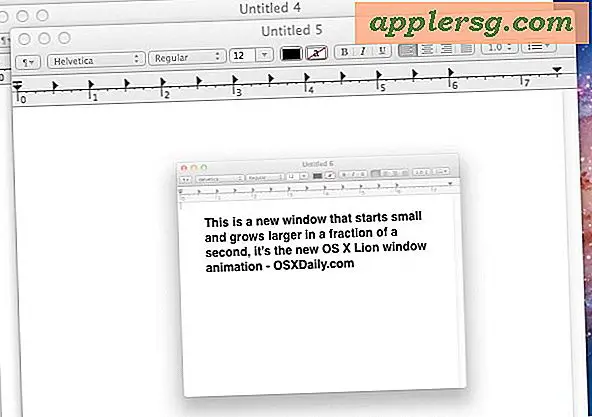Arrêtez les pop-ups iPhone demandant à rejoindre les réseaux Wi-Fi

Agacé par ces popups persistants du réseau wi-fi qui apparaissent sur l'écran de l'iPhone ou de l'iPad chaque fois qu'un réseau sans fil est à portée? Vous pouvez désactiver complètement les alertes de connexion Wi-Fi en empêchant l'iPhone de rechercher des réseaux inconnus. Cela fonctionne sur l'iPhone, l'iPad et l'iPod touch de la même manière, et n'a aucun effet sur la connexion Internet cellulaire régulière ou sur les réseaux sans fil acceptés et acceptés, mais arrête simplement les fenêtres pop-up lorsqu'un nouveau réseau est visible. t activement connecté.
Comment arrêter iOS demandant à rejoindre les réseaux Wi-Fi sur iPhone et iPad
Voici comment arrêter l'iPhone, l'iPad, l'iPod touch à la recherche et demander à rejoindre les réseaux avec un ajustement des paramètres dans les préférences Wi-Fi iOS:
- Ouvrez les paramètres et appuyez sur "Wi-Fi" près du haut
- Faites défiler vers le bas sous les routeurs sans fil disponibles et retournez "Demander à rejoindre les réseaux" sur OFF
- Quitter les paramètres

Lorsque le paramètre est désactivé, seuls les réseaux connus seront automatiquement joints et l'iPhone ne recherchera et ne tentera plus automatiquement de se connecter aux réseaux wi-fi aléatoires. Cela signifie que vous devrez rejoindre manuellement les nouveaux réseaux sans fil en passant par le même paramètre Wi-Fi et en sélectionnant le réseau directement.
Ce paramètre existe dans toutes les versions d'iOS, dans les nouvelles versions d'iOS, il semblera comme ci-dessus, mais les anciennes versions sur l'iPhone et l'iPad peuvent ressembler à ceci:

Quel que soit l'aspect de votre écran de paramètres dans iOS, le bouton bascule «demander à se joindre» du wi-fi fonctionne de la même manière.
Sachez que la désactivation de ce paramètre peut entraîner l'utilisation de plus de données cellulaires. Si vous choisissez cette option, veillez à ne pas perdre de vue l'utilisation des données, car même les points d'accès traditionnellement auto-acceptés comme Starbucks ne le seront plus et nécessitera des connexions manuelles.
Sur le plan positif, la désactivation de ce paramètre peut également sauver la vie de la batterie puisque l'iPhone n'est plus activement à la recherche de réseaux sans fil à rejoindre.